如何設定ADSL網路連線? (PPPoE非固定制)
很久之前(現在不知道還有沒有),如果你申裝中華電信的ADSL網路服務的話,他都會送你一張網路安裝光碟,只要插入光碟片按一按就可以順利安裝好網路連線軟體,並幫你設定好ADSL連線設定。
其實也可以不必使用中華電信附贈的那個網路安裝光碟,因為Windows XP系統早就已經內建了PPPOE的網路連線功能囉。以下就簡單介紹一下Windows XP內建的「新增連線精靈」的功能,如果你剛好重灌電腦又找不到中華電信的ADSL連線軟體的話,,
以下以中華電信Hinet非固定制(沒有固定IP,上網前需輸入帳號、密碼的那種)的ADSL寬頻網路為例,其他網路公司的設定方法也是一樣,只要是上網前都要按一下連線的那種非固定制的ADSL網路,都可以用這樣的方式來設定。
如何在Widnows XP中設定PPPoEP網路連線
第1步 依序按下〔開始〕→【控制台】,開啟控制台視窗。
第2步 開啟「控制台」視窗後,在「網路連線」圖示上按兩下。
第3步 接著在左邊選單的【建立一個新連線】上按一下,準備建立新連線。
如果視窗中沒有左邊的選單,可以在視窗下方找到一個〔新增連線精靈〕的圖示,請在〔新增連線精靈〕圖示上按兩下,一樣可以進行設定。
第4步 出現「新增連線精靈」視窗後,直接按〔下一步〕開始設定。
第5步 先點選「連線到網際網路」,然後再按一下〔下一步〕,繼續後面的設定。
第6步 接著請點選「手動設定我的連線」,再按〔下一步〕。
[gads]
第7步 接著請依照你所申請的網路種類不同,如果是非固定制(無固定IP,上網前需要先按連線的那種),則是點選「使用需要使用者名稱和密碼的寬頻連線來連線」,然後再按〔下一步〕。
第8步 請在「ISP名稱」輸入「HINET」或其他你喜歡的名稱,這個名稱可以隨便設定,不影響連線工作。設定好之後,再按一下〔下一步〕。
,
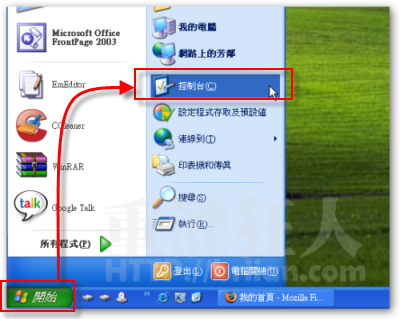
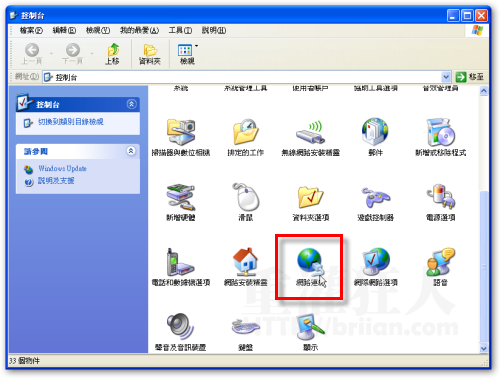
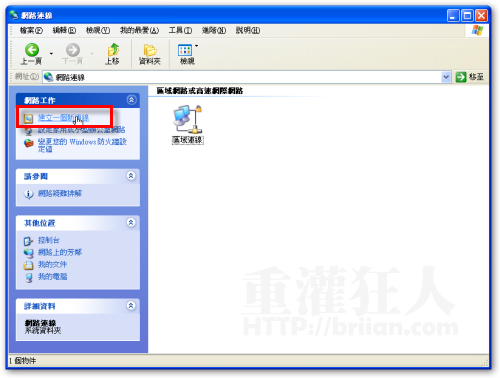
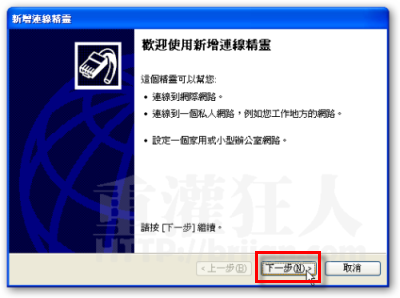
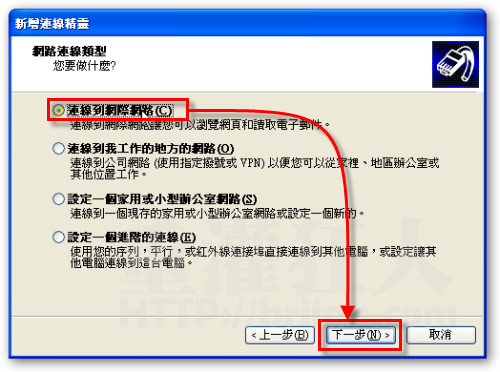
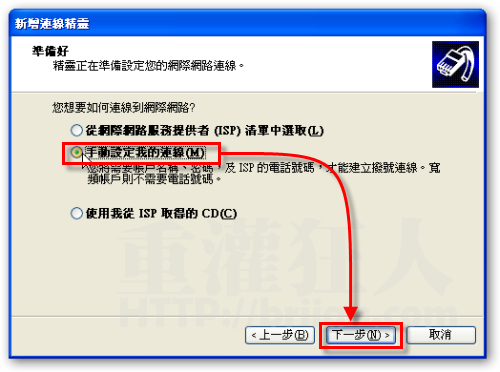
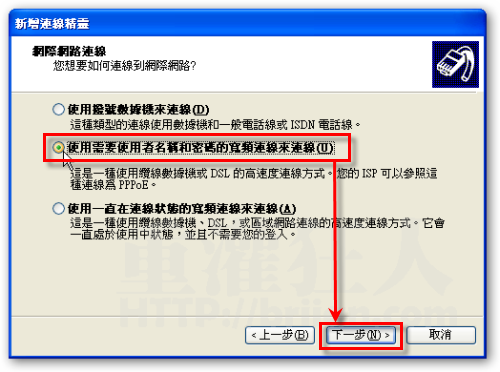
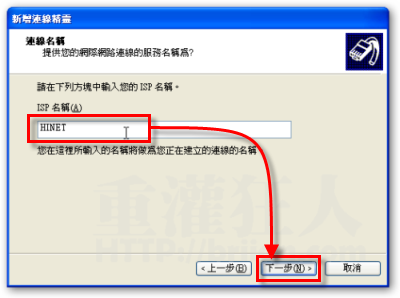
 翻頁閱讀 »
翻頁閱讀 »
我捉好了圖 但是貼不上來
抓圖方法請參考:
http://briian.com/?p=1227&page=2
圖片抓好之後在貼上來。
可以先教我怎麼捉圖嗎????
to 小寶, 肯定不行喔。
你要看你們公司用密碼鎖起來,是用哪一種方式鎖的,
抓個圖來看看吧
公司的網路的網頁被主管用密碼鎖起來了!
每次要使用網路都要先輸入密碼
但我使終無法破解密碼
請想問這個方式可以使用在我所遇到的情況上嗎????
不來恩您好 在adsl狀態點選內容 後再點選安全性 其結果為:我的身份確認為:允許無安全
保護的密碼 字樣 請不來恩 再釋疑 謝謝!
啊 ??? 不是很懂耶,你是指哪個畫面或步驟中出現的「內容為允許無安全保護密碼」?
我的電腦設置為上述PPPoE裝置類型 內容為允許無安全保護密碼 請教我是否曝露在網路傳輸中? 曾更改過安全設置 但電腦因此不能連線 是否這非固定制 就是一種安全傳輸?
請問如何用VPN?
我想分享檔案給特定的一些電腦, 而不想給其它的電腦使用者看到有這個資料夾存在.
thanks
現在家裏沒有非固定制的ADSL可以來測試,有機會的話,再來玩玩看好嚕。thanks
想開機上網 很容易的~ 只需幾個步驟 先在ADSL網路連線上按 內容 –> 選項 —> 提示名稱`密碼 把他關閉後 在把ADSL網路連線拖到 程式集—>啟動 就OK了~~ @@b
我幫人都是把捷徑丟到啟動 然後內容 要甚麼帳號密碼驗證的取消掉(大概….不太記得)
這樣每次啟動就會自動連上網路
忘記有沒寫過了,我再找一下,怎麼感覺好像有寫過了,呵..
那要如何自動連線呢?
建議可以再加一個教學,開機後自動連線(連上網路),這許多人也不知道怎麼設定。